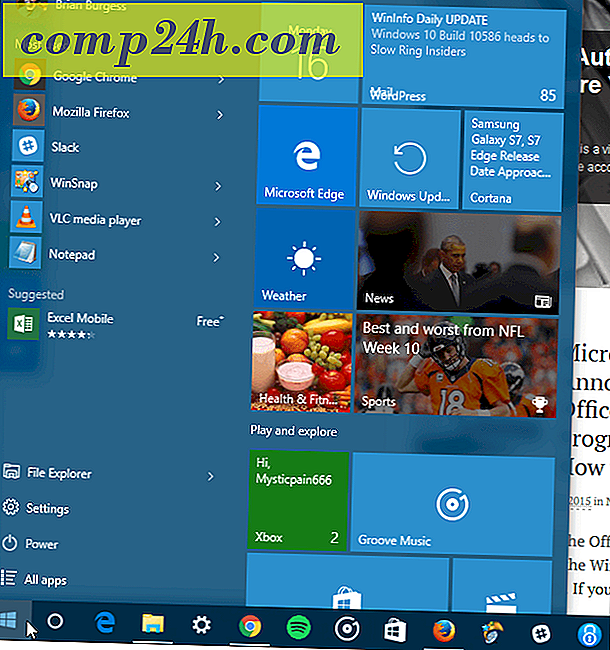Outlook.com एंड्रॉइड ऐप: अन्य ईमेल खाते जोड़ें
माइक्रोसॉफ्ट ने अपने Outlook.com एंड्रॉइड ऐप के इंटरफेस को फिर से बदल दिया और, जबकि यह आपके Outlook.com और माइक्रोसॉफ्ट ईमेल खातों के संपर्क में रहने का एक सुंदर तरीका है, आप इसे एकाधिक खातों (माइक्रोसॉफ्ट की सेवा से बिल्कुल) के साथ उपयोग कर सकते हैं। ऐसे।

एक बार जब आप यह पता लगाना चाहते हैं कि प्रक्रिया कहां से शुरू होनी है, तो प्रक्रिया सरल है। एंड्रॉइड ऐप में दूसरा Outlook.com खाता सेट अप करने के लिए, मुख्य स्क्रीन के ऊपरी बाईं ओर स्थित इनबॉक्स बटन पर क्लिक करें, या आप अपनी उंगली को स्वाइप कर सकते हैं। यह आपको नीचे दिए गए जैसा ही स्क्रीन पर ले जाएगा। खाता जोड़ें टैप करें।

फिर सामान्य रूप से अपने माइक्रोसॉफ्ट अकाउंट में लॉग इन करें, या माइक्रोसॉफ्ट की नई टू-स्टेप सत्यापन विधि का उपयोग करके देखें। फिर आपको अगली कुछ स्क्रीनों में खाता विवरण और अनुमतियां सेट अप करने की आवश्यकता होगी।

बस! खाता अब स्थापित किया गया है और, जबकि आपको नई संदेश अधिसूचनाएं मिलेंगी, इसे सीधे एक्सेस करने के लिए दाईं ओर एक ही स्वाइपिंग चाल का उपयोग करके किया जाता है।

बेशक, आप हमेशा विपरीत कर सकते हैं, अपने Outlook.com खाते को एंड्रॉइड के ईमेल क्लाइंट में जोड़ें।